¿Cómo inserto un salto de página o de sección en un documento de Microsoft Word?
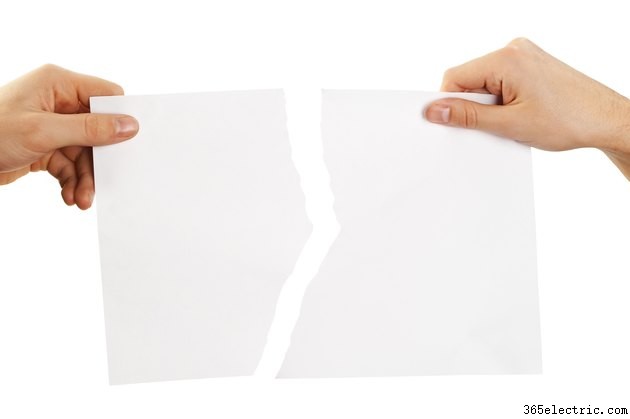
Para insertar un salto de página en Microsoft Word 2013, coloque el cursor en su documento justo después del último lugar en el que desea que se incluya en la página actual y justo antes del primer lugar en el que desea que se ubique en la página siguiente. Haga clic en la pestaña "Insertar" en la parte superior izquierda de la barra de menú de la cinta. En el grupo Páginas, seleccione "Salto de página".
Saltos de sección
También puede seleccionar saltos de página y otros tipos de saltos de sección usando la tercera pestaña en la barra de menú de la cinta llamada Diseño de página. Haga clic en "Diseño de página" y haga clic en la flecha hacia abajo junto a Saltos. Seleccione uno de los descansos de la lista desplegable haciendo clic en uno de ellos; esto insertará el salto donde se coloca el cursor en el documento. Esta lista incluye saltos de página y de columna, así como varios saltos de sección que puede elegir según sus requisitos para el documento.
Botón Mostrar/Ocultar
Ninguna indicación de la ruptura será visible en el documento a menos que use el botón Mostrar/Ocultar para revelar la inserción. El botón está ubicado en el lado derecho del grupo Párrafo de la pestaña Inicio en la barra de menú de la cinta. Tiene un símbolo de párrafo en el botón. Este botón se activa y desactiva para indicar varios comandos no imprimibles o entradas escritas o insertadas en el documento, como tabulaciones, sangrías, indicadores de línea siguiente, espacios y saltos de página y sección.
- ·Cómo deshacer una eliminación en Microsoft Word
- ·Cómo insertar símbolos en español en Microsoft Word
- ·Cómo agregar una página en Microsoft Excel
- ·Cómo cambiar el color de fondo en un documento de Microsoft Word
- ·Cómo dar formato a los números de página en Microsoft Word
- ·Cómo insertar un hipervínculo en Microsoft Word
- ·Cómo insertar un documento de Microsoft Word en otro documento de Microsoft Word
- ·Cómo insertar una nota al pie en un documento de Microsoft Word
- Cómo insertar una imagen en un documento de Microsoft Word
- Cómo insertar números de página en Word
- Cómo insertar un archivo en un documento de Word
- Cómo insertar un comentario en un documento de Microsoft Word
- Cómo hacer un cartel en Microsoft Word
- Cómo quitar saltos de sección en un documento de Word
